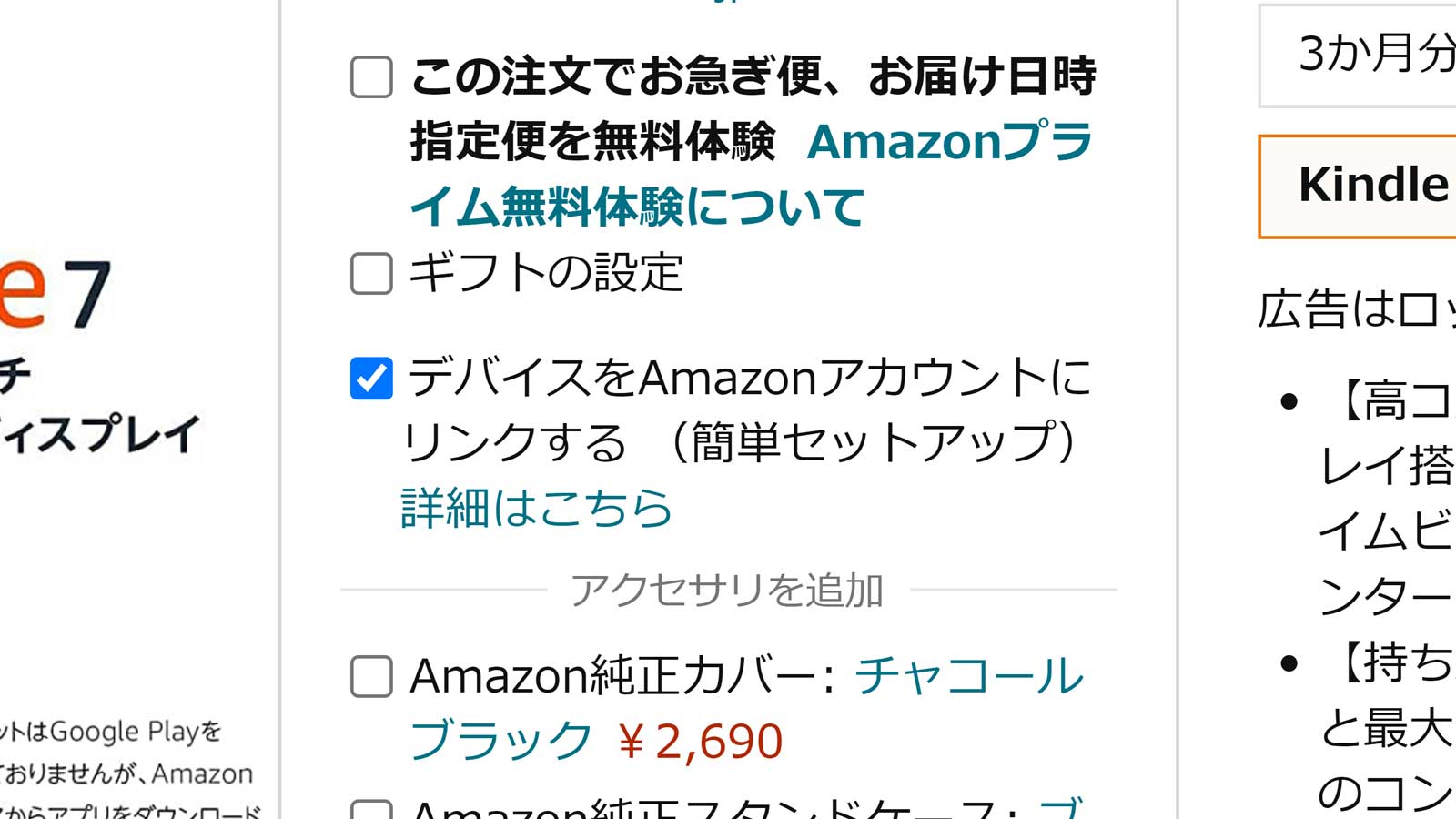「デバイスをAmazonアカウントにリンクする(簡単セットアップ)」ですが、我が家はチェックを入れずに購入しています(理由はこちら)。
私もそうですが、Amazonデバイスの購入時に「デバイスをAmazonアカウントにリンクする(簡単セットアップ)」にチェックを入れるべきか悩まれる方は多いはずです。
そこで、このチェックの有無で何が変わるのか、そもそも簡単セットアップとは何なのかなどを調べた結果をご紹介します。
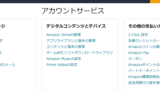
「簡単セットアップ」とは?
スマートホーム製品の設定を簡単にする取り組みの総称
「簡単セットアップ」は「フラストレーションフリーセットアップ」とも呼ばれ、スマートホーム製品の設定を簡単にするAmazonさんの取り組みの総称です。
その中心となるのが「Wi-Fiシンプルセットアップ(Wi-Fi簡単設定)」で、Wi-Fi情報を予めAmazonさんに保存しておくと、接続済みのEcho端末などを介して、追加のスマートホーム製品を自動でWi-Fiに接続してくれます。
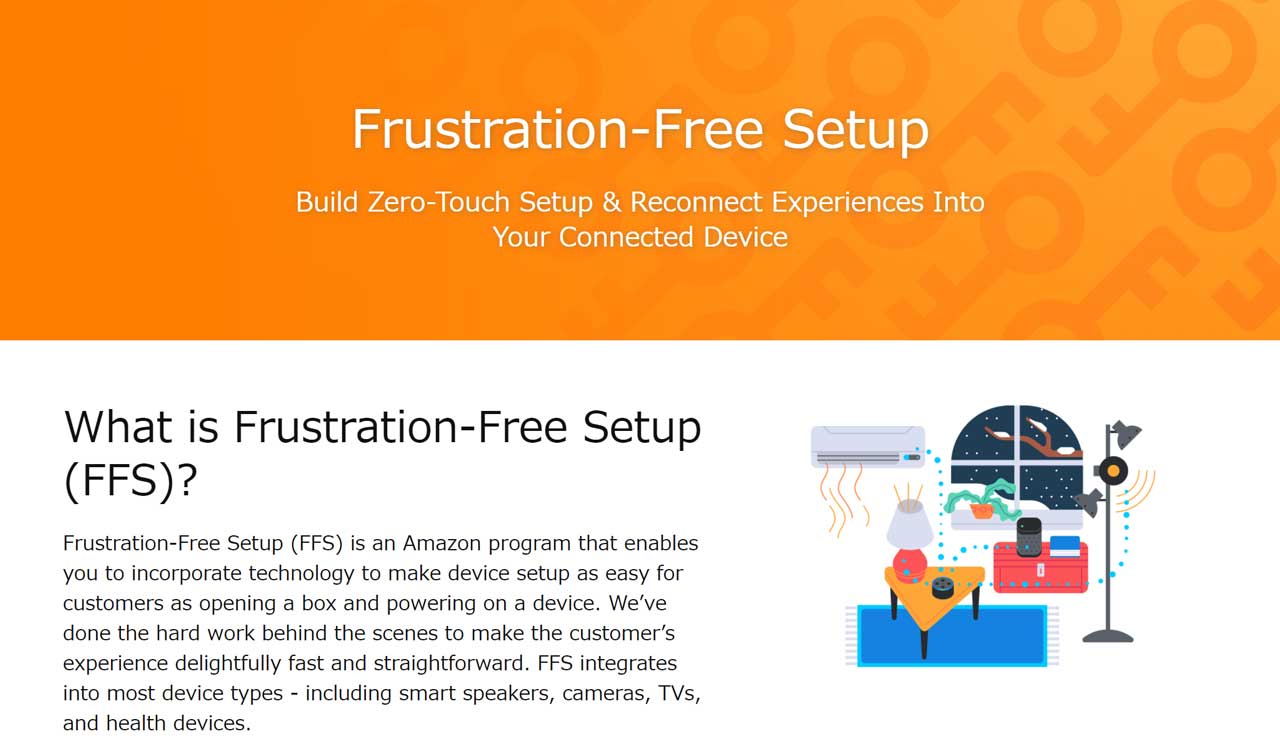
出典:Amazon
「簡単セットアップ」の利用条件
簡単セットアップを利用するための条件は、
- Wi-FiパスワードをAmazonに保存している
- 追加する端末が簡単セットアップに対応している
- 簡単セットアップに対応し、ヘルパーデバイスになれる端末がある
の3つです。
ここで気を付けたいのが「③ 簡単セットアップに対応し、ヘルパーデバイスになれる端末が必要」な点です。
Amazonさんに保存されたWi-Fi情報は、すでにAmazonアカウントにリンク済みでヘルパーデバイスになれる端末を介して、追加する端末に設定されます。
つまり、1台目は自力で設定する必要があります。
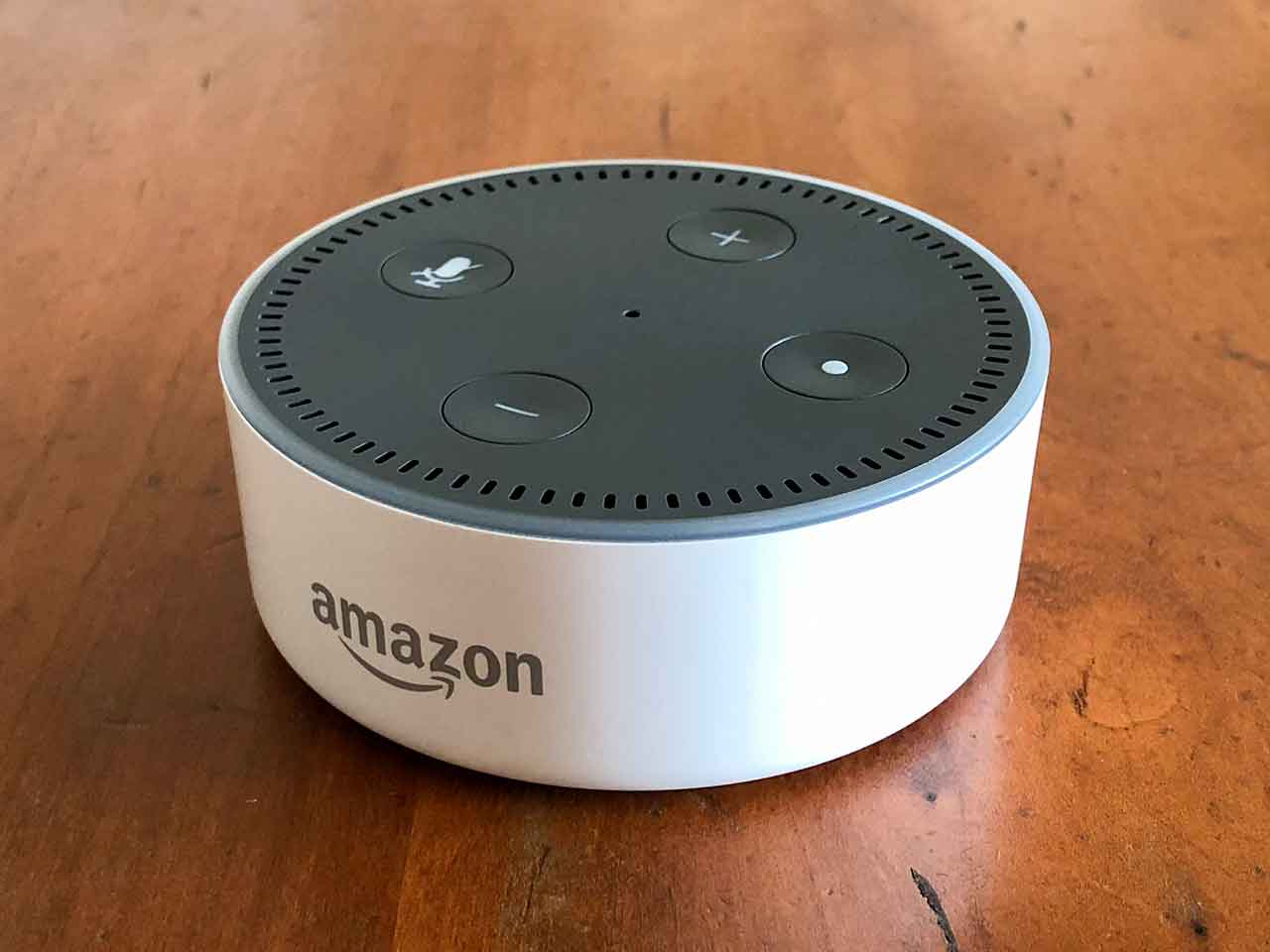
1台目は自力で設定する必要がある
「デバイスをAmazonアカウントにリンクする(簡単セットアップ)」のチェックの有無
簡単セットアップには、
- 購入時のAmazonアカウントを使用する
- Alexaアプリを使用する
の2種類の方法があり、購入時に「デバイスをAmazonアカウントにリンクする(簡単セットアップ)」のチェック有りで①、無しで②の方法でWi-Fiに接続します。
①は購入に使用したAmazonアカウントに端末情報が出荷段階で登録されていて、電源投入後、簡単セットアップの利用条件を満たしていると自動でWi-Fiに接続してくれます。
②は電源投入後、Alexaアプリを介してAmazonアカウントと端末をリンクさせる必要がありますが、それさえ済んでしまえば①と同じように自動でWi-Fiに接続してくれます。
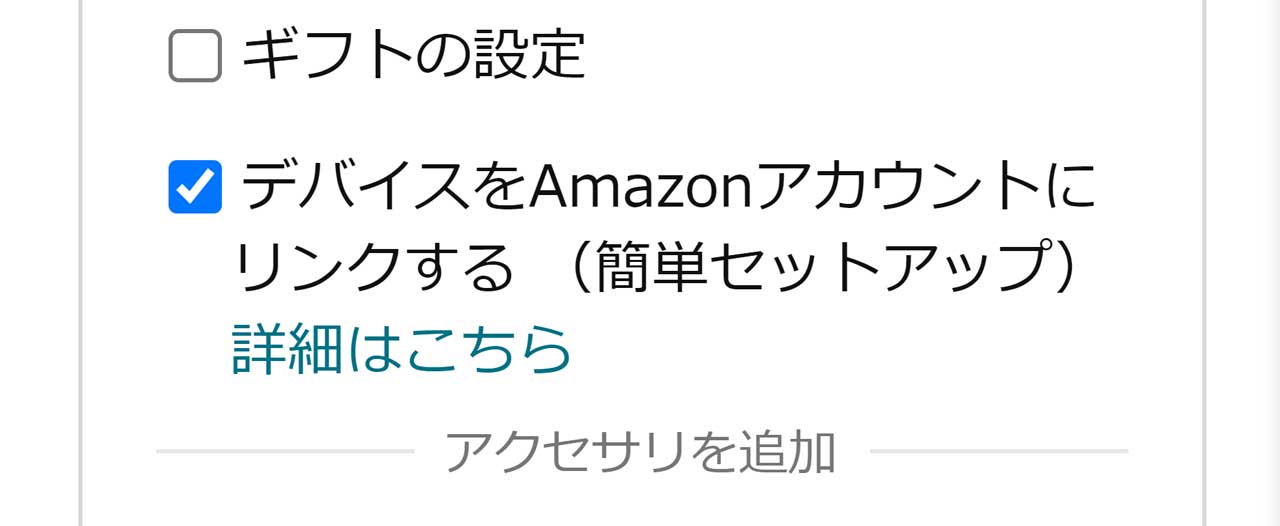
チェック有りでAmazonアカウントに端末が登録された状態で出荷
購入時のAmazonアカウントへのリンクは必要?不要?
「デバイスをAmazonアカウントにリンクする(簡単セットアップ)」のチェックですが、我が家はチェックを入れずに購入しています。
電源を入れるだけでWi-Fi設定が完了するのは確かに便利ですが、端末の名前変更や動作設定などにAlexaアプリを使用するため、結局のところ必要な労力はあまり変わりません。
Alexaアプリが優秀なため、アプリを起点に設定を一括で終らせる方が私は楽な気がします。

Alexaアプリで一括設定が楽かも?
接続規格「Matter」の普及でさらに便利に
Amazonさん以外にもAppleさんやGoogleさんなど名だたる企業が開発に参加しているスマートホーム向け接続規格「Matter(マター)」。
AmazonさんはMatter認定デバイスメーカーとの協業に力を入れていて、AlexaアプリとEchoデバイスを使えば、Matter規格対応デバイスに簡単に接続して操作できます。
Matter規格対応デバイスは続々と登場していますから、思いも寄らない便利な未来が実現されるかも知れませんね。
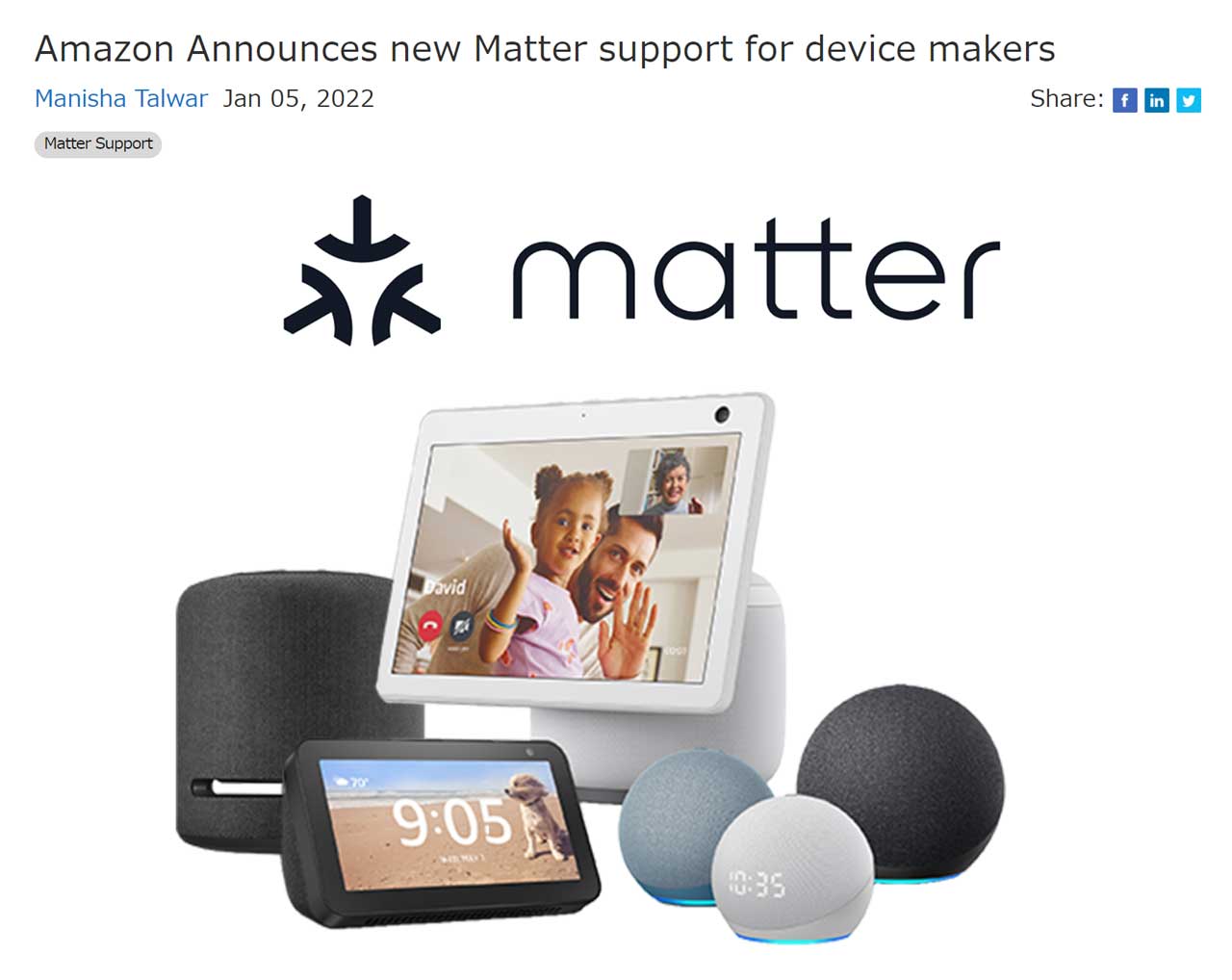
出典:Amazon
Wi-Fiパスワードの削除と簡単セットアップの無効化
Amazonさんに保存されたWi-Fiパスワードの削除と簡単セットアップ(フラストレーションフリーセットアップ)の無効化は「アカウントサービス」から下の手順でできます。
なお、Wi-Fiパスワードの削除は各端末からもできますが、この場合は各端末から保存されたパスワードのみが削除されますので、アカウントサービスから一括削除するのがオススメです。
[アカウントサービス] → [コンテンツと端末の管理] → [設定] → [Wi-Fiパスワードが保存されました] →
- [保存されたWi-Fiパスワード すべてのデバイス] → [削除]
- [フラストレーションフリーセットアップが有効です] → [無効にする]
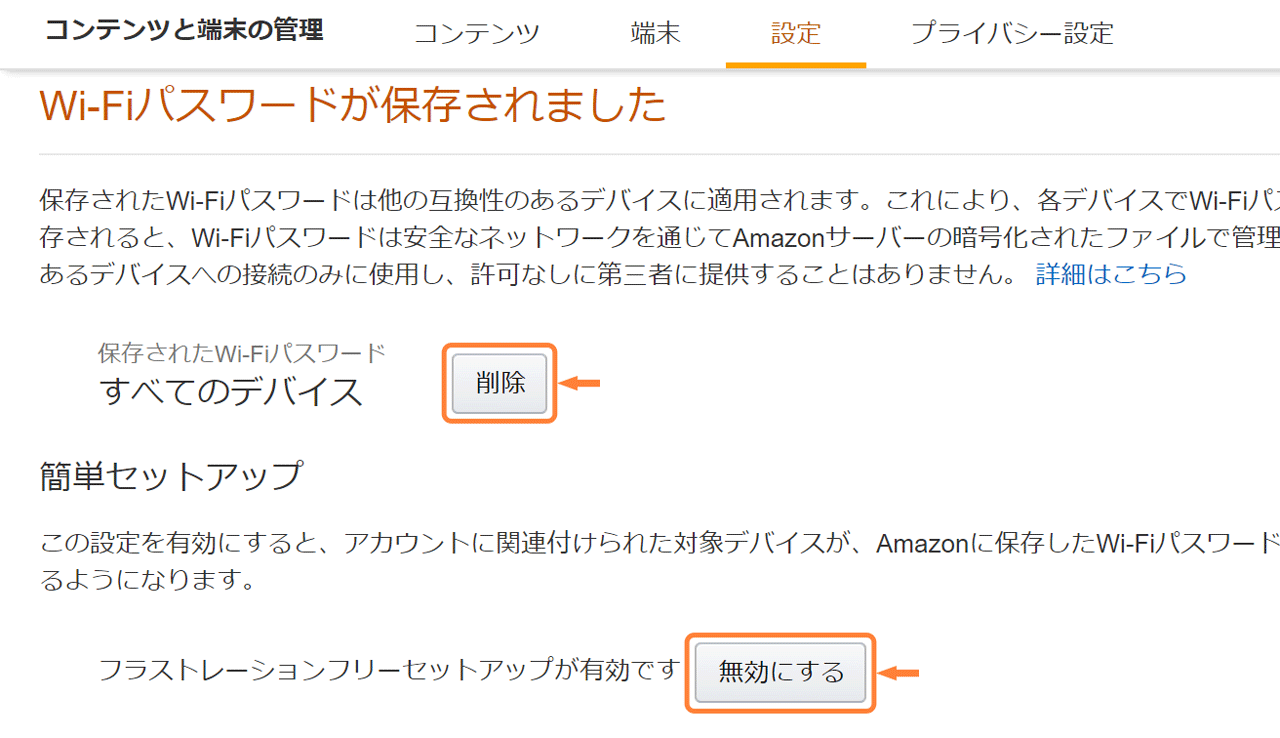
Wi-Fiパスワードの削除と簡単セットアップの無効化は「アカウントサービス」から
まとめ
今でこそ我が家のWi-Fi管理人を自任する私も、数年前まではBDレコーダーの操作すらままならなかったわけですから、スマートホーム製品が家電の延長線上にあると思えば設定はできるだけ簡単なのが理想ですね。
今のところ我が家は購入時のAmazonアカウントを使用した簡単セットアップの恩恵にあずかっていませんが、更なる進化に期待です。